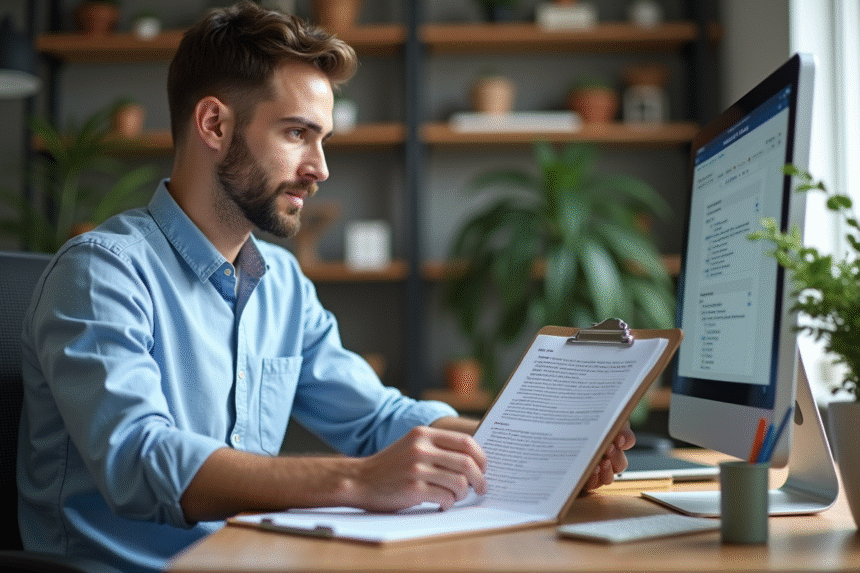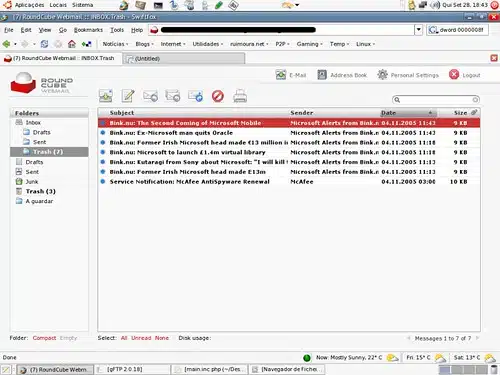Un fichier PDF compressé à l’extrême perd irrémédiablement sa netteté, même si la taille reste maîtrisée. Les métadonnées non nettoyées alourdissent le document sans bénéfice pour l’utilisateur final. Certains outils gratuits, souvent négligés, offrent pourtant des fonctions avancées dignes de solutions professionnelles.
La gestion sécurisée des PDF s’appuie sur des réglages méconnus, comme la suppression des calques inutiles ou la conversion en mode standardisé. Quelques astuces simples permettent d’optimiser ces fichiers sans logiciel coûteux, tout en conservant la compatibilité et la qualité attendues dans un environnement professionnel.
Comprendre les principaux facteurs qui influencent la qualité d’un PDF
Le format PDF, ou Portable Document Format, s’est imposé comme une référence incontournable pour diffuser livres électroniques, catalogues, brochures ou manuels techniques. Son principal atout : réunir dans un même fichier texte, images, liens hypertextes, parfois même vidéos ou formulaires interactifs. Pourtant, la perception de la qualité d’un PDF repose sur un dosage précis entre plusieurs paramètres.
Le traitement des images occupe une place centrale. Trop de compression et les images perdent leur netteté, laissent apparaître des zones floues ou des artefacts disgracieux. À l’inverse, une résolution exagérée alourdit inutilement le document. Les professionnels choisissent le format (JPEG, PNG, TIFF) en fonction de l’usage : privilégier la légèreté pour l’affichage à l’écran, viser la précision maximale pour l’impression.
Autre élément décisif : l’intégration des polices. Si elles ne sont pas incluses dans le fichier, le rendu du PDF devient incertain d’un appareil à l’autre. Les solutions comme Adobe Acrobat permettent d’intégrer ces polices pour garantir une apparence constante, où que le document soit ouvert. Il ne faut pas négliger non plus les standards PDF/A, PDF/X ou PDF/E : PDF/A pour archiver durablement, PDF/X pour imprimer avec une fidélité professionnelle, PDF/E pour la conception technique.
Quand le PDF vise l’impression, la question des profils colorimétriques (CMJN, Fogra 39, Fogra 51) et des marges (zone tranquille, fond perdu) devient incontournable. Pour la consultation numérique, le mode RVB suffit. Mais la chaîne graphique impose le CMJN pour éviter toute mauvaise surprise au tirage.
La structure interne du fichier a aussi son rôle : chapitrage, liens internes, hiérarchie claire. Un PDF bien conçu simplifie la navigation, favorise l’accessibilité et améliore le référencement sur les moteurs de recherche. Chaque détail compte pour garantir la qualité et la portabilité de vos documents.
Quels outils gratuits permettent d’optimiser efficacement vos documents en ligne ?
Pour optimiser un PDF sans investir dans des logiciels onéreux, il existe aujourd’hui toute une gamme d’outils gratuits en ligne à la fois polyvalents et puissants. En tête, iLovePDF se distingue : il propose la fusion, la division, la compression ou la conversion de vos PDF en toute simplicité. L’interface, claire et rapide à prendre en main, traite plusieurs fichiers en quelques instants, sans dénaturer le contenu.
Autre référence, Smallpdf : la compression intelligente ajuste le ratio entre la qualité et le poids du PDF, sans perdre en netteté ou en lisibilité. Pour modifier ou enrichir vos fichiers, PDFescape et DocHub permettent d’annoter, remplir des formulaires ou apposer une signature électronique, directement depuis votre navigateur.
Vous souhaitez dynamiser un rapport ou une brochure ? Publuu apporte une touche interactive : effets de page, vidéos intégrées, enrichissement multimédia pour transformer un PDF figé en flipbook séduisant. Quant à la préparation graphique, Canva reste un allié fiable pour soigner la mise en page ou convertir des visuels avant de les intégrer à votre document.
Pour les fichiers issus de la numérisation, l’OCR (reconnaissance de caractères) devient indispensable. Les versions gratuites de PDFelement, ou certains modules en ligne, rendent vos PDF éditables et leur contenu indexable.
Voici un aperçu des solutions en ligne les plus utiles pour chaque tâche :
- iLovePDF : fusion, division, compression, conversion de fichiers
- Smallpdf : compression intelligente, modifications légères
- PDFescape, DocHub : ajout d’annotations et de signatures
- Publuu : création de flipbooks interactifs
- Canva : édition graphique en amont de l’export PDF
Adaptez vos choix d’outils à chaque usage : vos besoins ne seront pas les mêmes selon que vous préparez une brochure, un rapport ou un contrat à signer.
Optimiser la lisibilité et la structure d’un PDF : les bases concrètes
Pour garantir une lecture fluide de votre document PDF, commencez par intégrer systématiquement les polices et vérifiez le contraste entre le texte et le fond. Une organisation logique, rythmée par des titres et sous-titres bien hiérarchisés, permet au lecteur de s’orienter sans effort et améliore l’accessibilité.
Les images doivent recevoir une balise alt pertinente : c’est la condition pour que les lecteurs d’écran puissent décrire le contenu visuel aux personnes malvoyantes. Cette pratique devient incontournable dès que votre PDF vise un public large ou doit respecter des obligations d’accessibilité.
La taille du fichier pose souvent problème. Pour alléger votre PDF sans en dégrader la qualité, compressez les images au format JPEG pour les photos, PNG pour les illustrations. Ciblez 150 dpi pour la lecture à l’écran, 300 dpi pour l’impression. Des outils comme Smallpdf ou iLovePDF facilitent cette étape, en réduisant le poids tout en maintenant la clarté du texte et des images.
Prenez également le temps de travailler le référencement : nommez vos fichiers avec des mots-clés précis, renseignez les métadonnées et construisez une table des matières interactive. Les liens internes participent à l’indexation par les moteurs de recherche. Si vous partez d’un scan, appliquez un OCR pour rendre le texte sélectionnable et exploitable.
Enfin, testez le rendu sur différents supports : ordinateur, tablette, mobile. Un PDF bien structuré, léger et accessible offre une expérience fluide, quel que soit le mode de consultation.
Gestion et sécurité : protéger et organiser vos PDF au quotidien
La protection des fichiers PDF commence dès leur création. Activez le chiffrement, fixez un mot de passe ou restreignez la modification et l’impression via Adobe Acrobat ou un éditeur en ligne. Pour les documents sensibles, contrats, rapports, dossiers confidentiels, la gestion des droits devient impérative. Sur Google Drive, Dropbox ou OneDrive, ajustez les paramètres de partage pour maîtriser qui accède ou télécharge vos PDF.
L’organisation est tout aussi stratégique. Commencez par des noms de fichiers explicites, enrichis de mots-clés pour accélérer la recherche et améliorer le référencement. Renseignez systématiquement les métadonnées : titre, auteur, sujet, pour guider les moteurs de recherche et faciliter l’archivage. Structurez vos dossiers par thème, par date ou par projet, selon le volume et la finalité de vos documents.
Pour conserver vos fichiers dans la durée, adoptez le format PDF/A. Ce standard garantit la restitution fidèle du document, même des années après sa création, en intégrant polices, couleurs et ressources nécessaires. Les entreprises et administrations l’utilisent pour stocker contrats, factures et archives, assurant ainsi la préservation des données sur le long terme.
Enfin, automatisez la sauvegarde : stockez chaque document sur au moins deux supports distincts. Un incident technique ou une suppression accidentelle ne doit jamais effacer des données précieuses. Une organisation minutieuse et quelques outils bien choisis suffisent à rendre la gestion et la sécurité de vos PDF robustes et sereines, jour après jour.
Un PDF mal préparé se repère d’un coup d’œil : images brouillées, structure bancale, poids excessif. À l’inverse, un document optimisé s’ouvre vite, se lit sans effort et traverse le temps sans faillir, le reflet discret mais indéniable d’un travail bien fait.